
V tem članku bomo pokazali, kako namestiti in konfigurirati najpreprostejši strežnik VPN, ki temelji na sistemu Windows Server 2012 R2, ki ga lahko upravljate v majhni organizaciji ali v primeru uporabe samostojnega strežnika (tako imenovani gostovani skripti).
Opomba. Ta priročnik ni priporočljiv kot referenca za organizacijo strežnika VPN v velikem podjetniškem omrežju. Kot poslovna rešitev je bolje, da uporabite neposreden dostop in ga uporabite za oddaljeni dostop (kar je, mimogrede, zdaj veliko lažje konfigurirati kot v sistemu Windows 2008 R2).Najprej vloga "Oddaljeni dostop" To lahko storite prek konzole upravitelja strežnikov ali PowerShell (tiho spodaj).
V vlogi oddaljenega dostopa nas zanima storitev „DirectAccess in VPN (RAS) ” . Namestite ga (namestitev storitve je nepomembna; v naslednjih korakih so vse nastavitve privzeto zapuščene. Nameščen bo spletni strežnik IIS, komponente notranje baze podatkov Windows - WID).

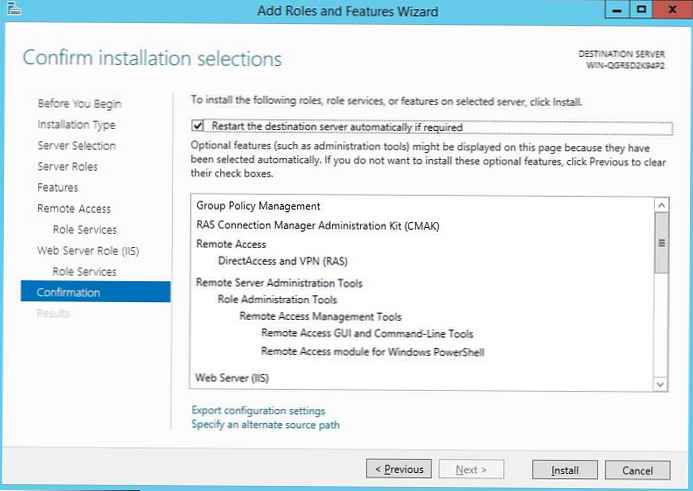
Ko se čarovnik konča, kliknite »Odprite čarovnika za začetek", Zaradi česar se zažene čarovnik za nastavitev strežnika RAS.
Storitev RAS lahko namestite s pomočjo Powershell z ukazom:
Namestite-WindowsFeatures RemoteAccess -IncludeManagementTools
Ker nam ni treba namestiti storitve DirectAccess, pokažemo, da moramo namestiti samo strežnik VPN (točka "Namestite samo VPN“). 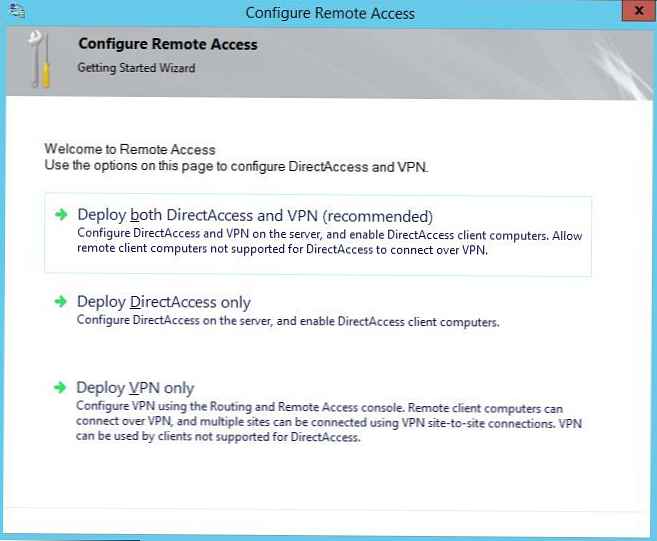
Po tem se odpre znana konzola za usmerjanje in oddaljeni dostop MMC. V konzoli z desno miškino tipko kliknite ime strežnika in izberite »Konfigurirajte in omogočite usmerjanje in oddaljeni dostop".
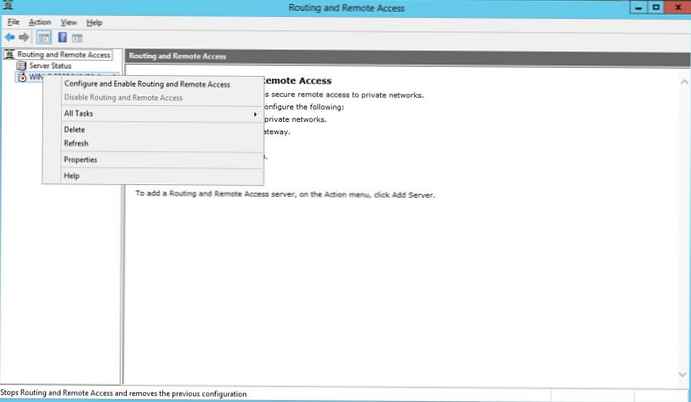
Zažene se čarovnik za konfiguracijo strežnika RAS. V oknu čarovnika izberite »Konfiguracija po meri"In nato preverite možnost" VPN Access ". 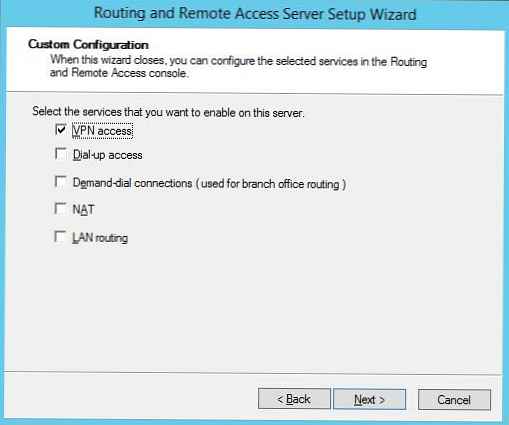
Po zaključku čarovnika bo sistem ponudil zagon storitve usmerjanja in oddaljenega dostopa. Naredi.
Če obstaja požarni zid med strežnikom VPN in zunanjim omrežjem, iz katerega se bodo odjemalci povezali (ponavadi internet), morate odpreti naslednja vrata in preusmeriti promet na ta vrata na strežnik VPN na osnovi Windows Server 2012 R2:
- Za PPTP: TCP - 1723 in protokol 47 GRE (imenovan tudi PPTP prehod)
- Za SSTP: TCP 443
- Za L2TP prek IPSEC: TCP 1701 in UDP 500
Po namestitvi strežnika morate v uporabniških lastnostih omogočiti dostop do VPN-ja. Če je strežnik vključen v domeno Active Directory, morate to storiti v uporabniških lastnostih na konzoli ADUC, če pa je lokalni strežnik, v uporabniških lastnostih v konzoli Computer Computer Management (Dostop do omrežja - dovoli dostop). 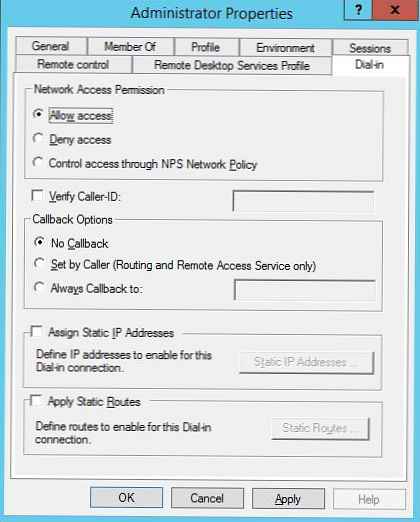
Če ne uporabljate tretjega DHCP strežnika, ki distribuira IP naslove odjemalcem VPN, morate v lastnostih strežnika VPN na zavihku IPv4 omogočiti »Static Address pool« in določiti obseg naslovov, ki jih želite distribuirati.
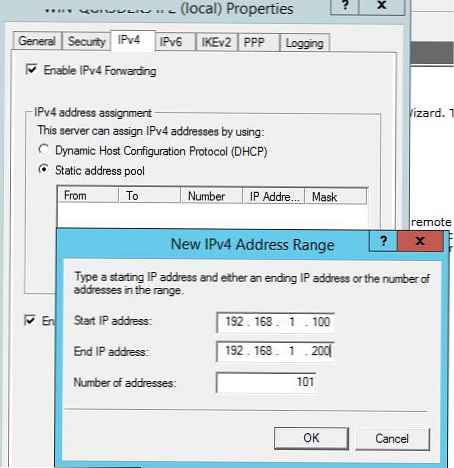
Ostaja konfigurirati odjemalca VPN in preizkusiti (kako konfigurirati odjemalca vpn v sistemu Windows 8).
Namig. VPN strežnik je mogoče organizirati tudi na podlagi odjemalčevega operacijskega sistema. To je podrobno opisano v člankih:- VPN strežnik v sistemu Windows 7
- Vgradni strežnik VPN Widows 8











